Apprenez les conseils et astuces utiles de l'éditeur «vi / vim» pour améliorer vos compétences - partie 1
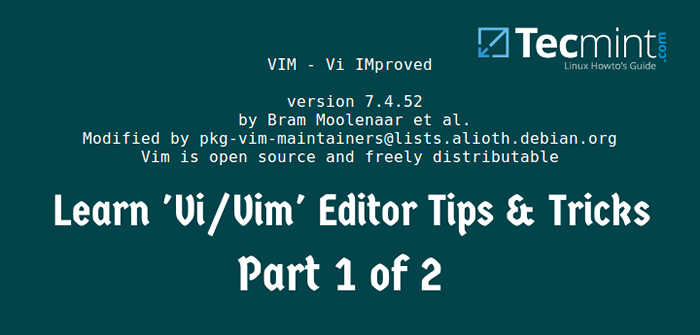
- 3507
- 674
- Rayan Lefebvre
La nécessité d'apprendre à utiliser les éditeurs de texte dans Linux est incontestable. Chaque administrateur système et ingénieur traite quotidiennement des fichiers de configuration (texte brut), et la plupart du temps, cela se fait uniquement en utilisant un ou plusieurs outils d'une interface de ligne de commande (tels que nano, vigueur, ou emacs).
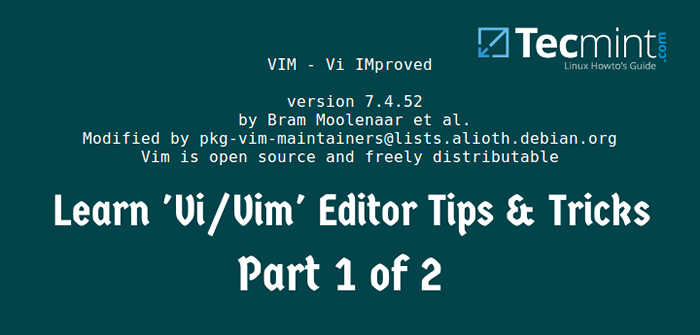 Apprenez les astuces et astuces Linux VI et VIM - Partie 1
Apprenez les astuces et astuces Linux VI et VIM - Partie 1 Alors que nano est peut-être plus adapté aux nouveaux utilisateurs, vigueur ou emacs sont l'outil de choix pour les utilisateurs plus expérimentés en raison de ses capacités avancées.
Mais il y a encore une autre raison pour laquelle apprendre à utiliser l'un de ces éditeurs de texte devrait être une priorité absolue pour vous: vous pouvez soit heurter un serveur CLI unique ou Desktop et la seule ressource pour l'examiner et modifier les fichiers de configuration est la ligne de commande.
Entre cet article et la prochaine de cette série de 2 articles, nous reviendrons 15 conseils et astuces pour améliorer votre vigueur compétences. On suppose que vous connaissez déjà cet éditeur de texte. Sinon, faites-vous une faveur et faites-vous connaître VIM avant de poursuivre: vous pouvez vous référer à la façon d'utiliser VI / VIM comme éditeur de texte intégral pour un guide très détaillé pour commencer par VIM.
Partie 2: 8 Conseils et astuces «VI / VIM» intéressants
Astuce n ° 1: Utilisation de l'aide en ligne
Après avoir lancé VIM, appuyez sur F1 Ou utiliser : H dans ex Mode pour saisir l'aide en ligne. Vous pouvez sauter vers une section ou un sujet spécifique en plaçant le curseur dessus puis en appuyant sur Ctrl +] (Ctrl, puis le support carré de clôture).
Après avoir terminé, appuyez sur Ctrl + t Pour revenir à l'écran précédent. Alternativement, vous pouvez rechercher un sujet ou une commande spécifique avec : H .
Par exemple,
: h x
affichera l'aide pour le X (supprimer) commande:
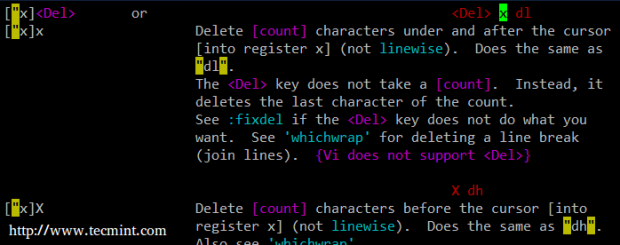 VI Editor Aide en ligne
VI Editor Aide en ligne et
: h Substitut
Apportera l'aide sur le remplaçant Commande (notre dernier conseil dans cet article).
Astuce n ° 2: sautez d'avant en arrière à l'aide de marques
Si vous vous retrouvez à modifier un fichier supérieur à un écran, vous apprécierez les fonctionnalités fournies par Des marques. Vous pouvez considérer une marque dans Vim comme un signet - une fois que vous le placez quelque part, vous pouvez y revenir rapidement et facilement. Supposons que vous modifiez un 300 mots Fichier de configuration et pour une raison quelconque doit basculer à plusieurs reprises entre les lignes 30 et 150 Par exemple.
Tout d'abord, allez à la ligne # 30 en entrant : 30 dans ex mode, puis revenir en mode de commande et appuyer mame (m, alors un) pour créer une marque nommée "un" en ligne 30.
Ensuite, allez à la ligne 250 (avec : 250 en mode ex) et appuyer 'un (Backttick, alors un) pour revenir à Mark un en ligne 30. Vous pouvez utiliser des lettres minuscules et majuscules pour identifier les marques dans VIM (répétez maintenant le processus pour créer une marque nommée UN en ligne # 250).
Vous pouvez voir vos marques avec
: marques AA
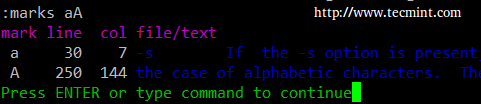 Marque l'utilisation dans l'éditeur VIM
Marque l'utilisation dans l'éditeur VIM Comme vous pouvez le voir, chaque marque est référencée par une position de ligne / colonne spécifique sur le fichier, pas seulement par ligne.
Astuce n ° 3: Répétez la dernière commande
Supposons que vous modifiiez un script de shell et que vous réalisiez que le développeur précédent était plutôt moche en matière d'indentation. Voyons comment vous pouvez le réparer avec quelques commandes VIM.
Tout d'abord, sélectionnez un bloc visuel en plaçant le curseur au début du bloc, puis en appuyant sur Ctrl + v (Ctrl, alors V).
- Pour entendre à gauche: appuyez sur
- Pour soutenir à droite: appuyez sur
Puis appuyez sur le . (point) commande de répéter l'une ou l'autre des indentations. Le bloc sélectionné se déplacera à droite ou vers la gauche avec une seule touche.
Un autre exemple classique de l'utilisation du point La commande est quand vous devez supprimer une série de mots: placez le curseur sur le premier mot que vous souhaitez supprimer, puis appuyez sur dwing. Pour continuer à supprimer les mots suivants, appuyez simplement sur . (plus court et plus facile que de répéter dwing plusieurs fois).
Astuce n ° 4: insertion des caractères Unicode spéciaux
Si votre disposition du clavier ne permet pas d'insérer facilement des caractères Unicode spéciaux dans un fichier, ou si vous vous trouvez devant un serveur avec des paramètres de langue différents de celui à qui vous êtes habitué, cette astuce sera utile.
Pour ce faire, appuyez sur Ctrl + v en mode insert suivi de la lettre u et le code numérique hexadécimal pour le personnage que vous souhaitez insérer. Vous pouvez consulter les graphiques Unicode pour une liste de caractères spéciaux et leurs codes numériques correspondants.
Par exemple,
| Ctrl + v suivi de | Retour |
| U0040 | @ |
| u00b5 | μ |
| u20ac | € |
Astuce n ° 5: Invoquez des binaires externes de l'intérieur de Vim
Il y aura des moments où vous devrez insérer la sortie des commandes externes directement dans un fichier en cours de modification avec VIM. Par exemple, je crée souvent une variable nommée Diron dans mes scripts pour stocker le chemin absolu vers le répertoire où réside le script afin de l'utiliser plus tard dans le script. Pour ce faire, j'utilise:
: R! PWD
dans ex mode. Ainsi, le répertoire de travail actuel est inséré.
Un autre exemple: si vous avez besoin d'utiliser la passerelle par défaut quelque part dans un script, vous pouvez facilement l'insérer dans le fichier actuel sans quitter VIM comme suit:
:!RIE RIE IP Afficher | Grep par défaut | Cut -f 3 -d ""
Astuce n ° 6: insérer le fichier existant
Si vous devez ajouter le contenu d'un fichier séparé dans celui que vous modifiez actuellement, la syntaxe est similaire à la pointe précédente. Omettez juste le signe d'exclamation et vous êtes prêt à partir.
Par exemple, pour copier le contenu de / etc / passwd:
: r / etc / passwd
Vous pouvez trouver cette astuce utile lorsque vous devez modifier les fichiers de configuration, mais que vous souhaitez garder les originaux pour revenir à "réglages d'usine" pour ainsi dire.
Astuce n ° 7: Recherche et substitut (remplacer)
Histoire vraie. Une fois lors d'un examen, on m'a demandé d'ouvrir un grand fichier texte contenant des données aléatoires. La tâche attribuée consistait à remplacer chaque occurrence du mot Globe avec Terre (Oui, je me souviens encore des mots exacts). Pour ceux qui connaissent sed, Cela sonnera une cloche - dans ex Mode, Type:
:% s / ancien / nouveau / g
où vieux est le modèle à rechercher et nouveau est la chaîne qui le remplacera.
Dans le cas décrit ci-dessus, j'ai utilisé:
:% s / globe / terre / g
Pour faire le travail.
Alors qu'en est-il de vouloir être invité avant de faire des substitutions? Facile. Ajoutez simplement un c À la fin de la commande ci-dessus, comme suit:
:% S / Old / New / GC
Les occurrences du motif seront mises en évidence et il vous sera demandé si vous souhaitez le remplacer par la nouvelle chaîne:
:% s / gacanepa / me / gc
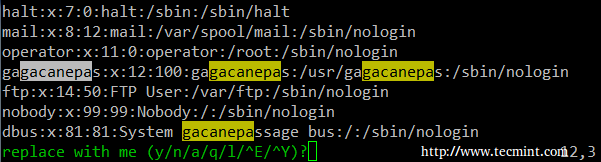 Rechercher et remplacer la chaîne dans VIM
Rechercher et remplacer la chaîne dans VIM où
- Y: Oui
- N: Non
- un: Remplacez tous
- Q: arrêter
- L: remplacer cette occurrence et arrêter
- ^ E (ctrl + e): Faites défiler un écran
- ^ Y (ctrl + y): Faites défiler sur un écran
Résumé
Dans cet article, nous avons commencé à revoir certains Conseils et astuces VIM Pour ajouter à vos compétences d'édition de texte. Vous pensez probablement à plusieurs autres, alors partagez-les en utilisant le formulaire ci-dessous et j'envisagerai de les couvrir dans le prochain et dernier article de cette série VIM. Je suis dans l'attente de votre réponse.
Soumettez votre astuce VI / VIM ou votre astuce- « Substitution variable imbriquée et variables de bash prédéfinies dans Linux - partie 11
- Ubuntu 15.10 Codename «Wily Werewolf» Sorti - Guide d'installation de bureau avec captures d'écran »

